
서버를 Synology NAS DS 220+로 사용 중인데, 자동 업데이트를 걸어두고 처음으로 아래의 메시지가 메일로 왔다.
● 이슈 내용 : ****에서 DSM 자동 업데이트가 실패했습니다. DSM 업데이트에서 상태를 확인하십시오.
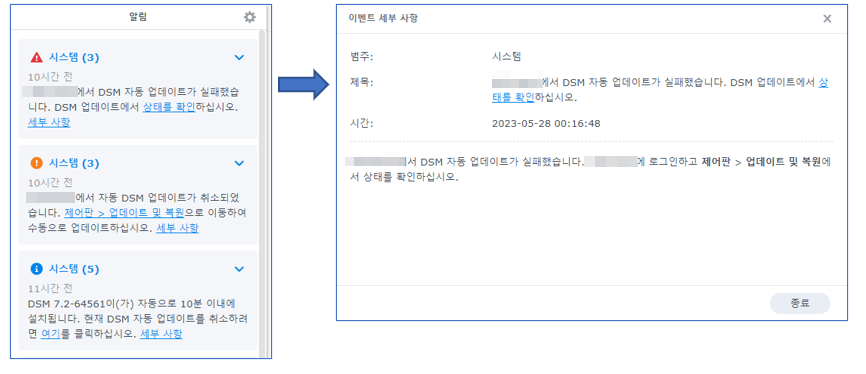
세부사항을 클릭해도 위 사진 외 별다른 내용이 보이지는 않아, 자동업데이트 요일을 늘려놓고 다음날을 기다렸다.
역시나 같은 메시지의 반복이었다.
#알림 내용 : ****에서 DSM 자동 업데이트가 실패했습니다. ****에 로그인하고 제어판 > 업데이트 복원에서 상태를 확인하십시오.
NAS 제어판에서 DSM 업데이트 항목을 확인하니 아래와 같은 설명이 나왔다.
상태 : DSM 7.2-64561을(를) 다운로드할 수 있습니다.

다운로드 후 수동 DSM 업데이트를 하라고 하는 내용 같았는데, 업데이트 중 서버 사용이 중지되기 때문에 사내에 공지를 하고 진행했다.
업데이트를 진행하려고 하니 아래의 내용의 업데이트 알림이 나왔다.

● 원인 추측 : 자동 업데이트가 진행되지 않은 이유가 위 알림을 반드시 확인해야 업데이트가 진행돼서 그랬던 것이라고 추측 중이다.
# 알림 내용 : 보안상의 이유로 QuickConnect 자동으로 포트 전달 규칙 생성 기능은 업데이트 후에 제거됩니다. DSM에 액세스할 수 있도록 제어판 > 외부 액세스 > QuickConnect > 고급 설정에서 QuickConnect 릴레이 서비스를 활성화하는 것이 좋습니다.
동의하고 업데이트를 진행 완료했다.
● 해결 방법 : 수동 업데이트 완료 후 아래와 같이 DSM 버전이 최신 상태로 바뀐 걸 확인할 수 있었다.
시놀로지 나스 DSM 자동 업데이트 실패 시, 다음날로 자동 업데이트를 한 번 더 해보고 안 되는 경우 위와 같이 수동 업데이트를 진행하면 되겠다.
'공부하는생활' 카테고리의 다른 글
| 엑셀 초보 기능, 시트 내 중복값 찾는 방법, 중복 제거, 삭제, 찾기, 엑셀 시트 중복 휴대폰번호, 이름 삭제 (0) | 2023.06.15 |
|---|---|
| 엑셀 초보 함수, 엑셀 특정 문자 개수 세는 함수 COUNTIF, COUNTIFS /실무 엑셀 함수, 같은 text 개수 세기 (0) | 2023.06.09 |
| HTML 메일템플릿 만들기, HTML 특수문자 특수기호 공백 입력 방법, 코드 알아보기 (0) | 2023.06.01 |
| 구글 지도 위도, 경도 좌표 찾는 방법(네이버 지도 위도, 경도 찾기 불가) (0) | 2023.05.30 |
| 페이스북 계정 삭제 2023년 5월 최신 방법, 페이스북 해킹 대응 (0) | 2023.05.11 |




댓글